使用Eclipse编写python第一个脚本_图文.doc
2.虚拟产品一经售出概不退款(资源遇到问题,请及时私信上传者)
在本文中,我们将详细介绍如何使用Eclipse开发环境来编写你的第一个Python脚本。Eclipse是一款功能强大的集成开发环境(IDE),而PyDev是Eclipse的一个插件,专门为Python编程提供了全面的支持。 你需要下载Eclipse。你可以访问官方网站[1](http://www.eclipse.org/downloads/)获取最新版本的Eclipse IDE。下载完成后,无需安装过程,只需解压缩下载的文件,然后运行eclipse.exe即可启动Eclipse。 首次启动Eclipse时,系统可能会提示你选择工作空间,即项目存储的位置。设置一个合适的工作目录对保持代码组织有序非常重要。 接下来,我们需要安装PyDev插件来让Eclipse支持Python编程。在Eclipse中,可以通过“帮助”>“Eclipse Marketplace”或“安装新软件”来进行安装。在“安装新软件”选项中,你需要添加PyDev的更新站点。参考图3所示的步骤,输入PyDev的网址(https://pydev.org/updates),然后按照Next、Next的提示进行安装。在安装过程中,如果出现警告(如图6所示),通常是因为证书问题,你可以选择信任并继续安装。安装完毕后,Eclipse会提示你重启,以使更改生效。 重启Eclipse后,现在你已经拥有一个支持Python的IDE了。为了配置Python解释器,进入“窗口”>“首选项”>“PyDev”>“解释器”- Python。在这里,你可以选择已经安装的Python解释器路径,或者如果你有多个版本的Python,可以添加多个解释器。参照图9、图11和图12的界面,确保正确配置了Python环境。 配置完成后,你就可以开始编写Python代码了。在Eclipse中,你可以通过菜单栏的"文件" > "新建" > "PyDev" > "Python文件"创建一个新的Python文件,如图13所示。然后,你将看到一个空白的编辑器窗口(图14),在此输入你的第一个Python脚本。例如,你可以输入经典的“Hello, World!”程序: ```python print("Hello, World!") ``` 保存文件后(图15),你可以通过按住Ctrl+F11键运行你的脚本。Eclipse会在控制台区域(图16)显示输出结果,如"Hello, World!"(图17)。这样,你就成功地在Eclipse中编写并运行了你的第一个Python脚本。 总结来说,使用Eclipse编写Python脚本涉及以下步骤: 1. 下载并运行Eclipse。 2. 安装PyDev插件。 3. 配置Python解释器。 4. 创建新的Python文件。 5. 编写代码并运行。 Eclipse与PyDev结合提供了一种强大且功能丰富的Python开发环境,它包括代码自动完成、调试工具、语法高亮以及许多其他有助于提高编程效率的特性。通过熟悉这些基本操作,你可以开始在Eclipse中舒适地编写Python应用程序了。

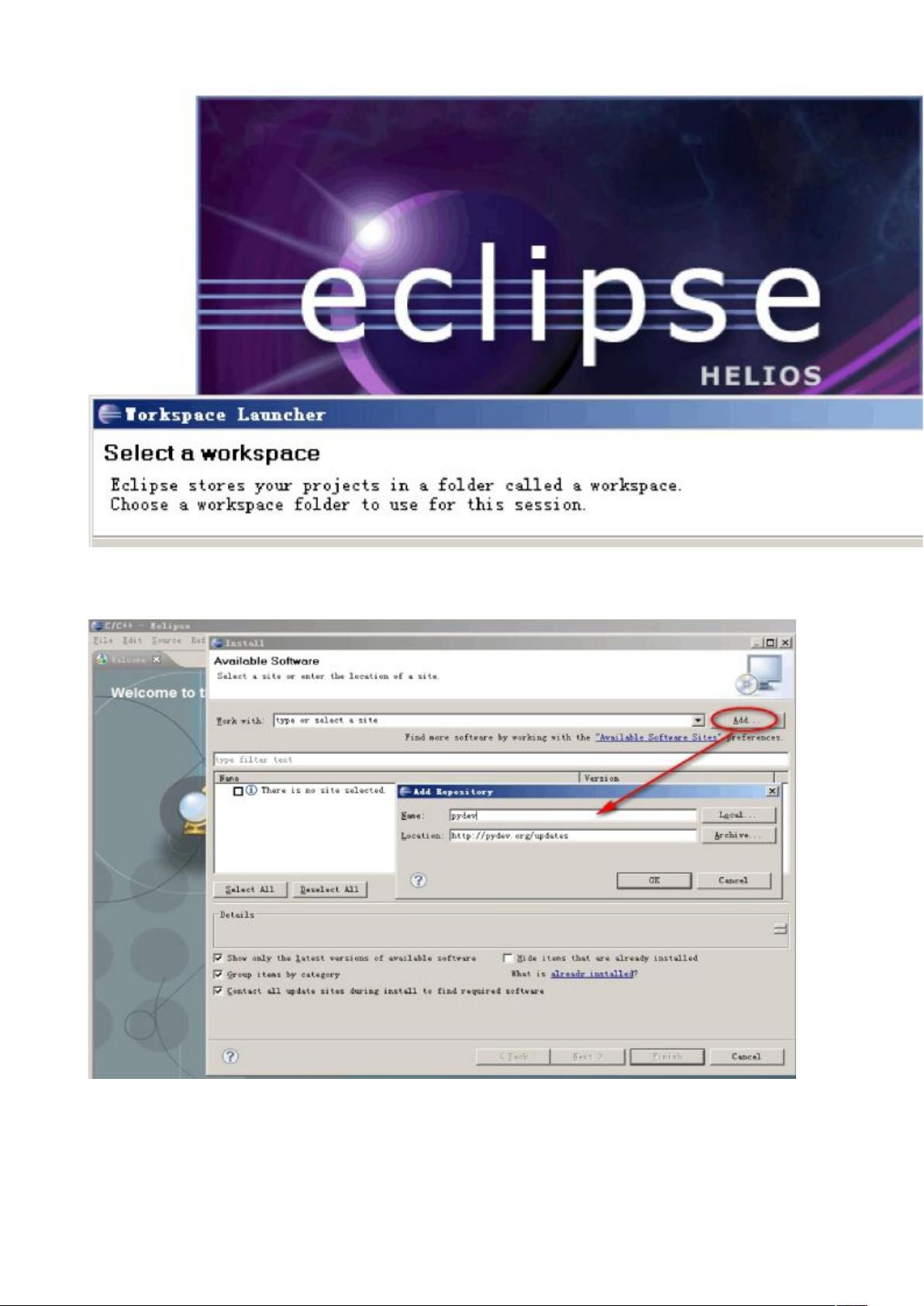
剩余7页未读,继续阅读

- 粉丝: 0
- 资源: 1864
 我的内容管理
展开
我的内容管理
展开
 我的资源
快来上传第一个资源
我的资源
快来上传第一个资源
 我的收益 登录查看自己的收益
我的收益 登录查看自己的收益 我的积分
登录查看自己的积分
我的积分
登录查看自己的积分
 我的C币
登录后查看C币余额
我的C币
登录后查看C币余额
 我的收藏
我的收藏  我的下载
我的下载  下载帮助
下载帮助

 前往需求广场,查看用户热搜
前往需求广场,查看用户热搜最新资源


 信息提交成功
信息提交成功